みんさんこんにちは、おゆです。
みなさんCanva使ってますか?
僕はもうコンテンツ制作を始めてからというものこのcanvaの虜です。
canvaって最近AIにだいぶ力を入れていて、その使用感がすごくいいのでおすすめしようと思って記事を書き始めています。
気軽に使えるデザインツールをお探しの方、canvaは使っているけど課金はしていないっていう方も是非最後まで読んでいただければと思います!
Canvaの特徴|とにかく使いやすいデザインアプリ
Canva AIの話の前にそもそもCanvaについて解説しておく必要がありますね。
ご存知の方も多いと思いますが、まだ使ったことがない方もいると思いますし、サクッとCanvaとはなんなのかを見ていきましょう。
無料版パワーポイント?
CanvaってインスタとかTikTokで“無料のパワポ代用ソフト”みたいな紹介をされていたりします。これはまあプレゼンも作れるので一理あるんですが、実際Canvaにできることのほんの一端にすぎません。
Canvaは総合的・包括的なビジュアルデザインソフトウェアです。
プレゼンテーション資料も作れますが、ポスター・POPデザインを作ったり、画像編集、サムネイル作成、ロゴ作成などが誰でも簡単にできます。完全な素人であってもプロのような完成度のデザイン制作ができるツールですね。
Canvaの紹介動画とかってYouTubeに色々ありますけど、その多くがなんかふわっとしている気がしませんか?
いまいち何ができるアプリなのかよくわからない、みたいな感覚になります。これって要は色々できすぎて説明が難しいんですよね。触ってみるのが一番です。

このサムネイルも5分くらいでパッと作りました。とにかく操作が簡単です。
商用利用も可能
Canvaは商用利用可能です。もちろんAIで制作したコンテンツも利用規約内であれば商用で利用可能です。これがありがたいんですよね。
僕もブログ制作やYouTube作成にAI機能をバンバン使っていますが、それも問題ないということです。
利用規約についてもそんなに厳しいことは言っていなくて、AIが作ったコンテンツを誤解が無いようにすることや、著作権の問題をクリアしていれば大丈夫です。
しっかり使うなら有料版にした方がいい
Canvaは無料でも使用することができます。しかも有料でないと使えない機能って多くなくて、AIの使用回数が制限されたり、デザインテンプレートに制限があったりするくらいです。
とにかく無料で色々できる神アプリなんですが、個人的にはしっかりコンテンツ制作をするなら有料版を使用することをお勧めします。
AIの使用回数も段違いに増えますし、特に有料機能の背景除去(後述)があまりにも神すぎるんですよ。
このためだけに課金していいくらいです。
使用できるフォントやテンプレートも、本当にプロクオリティのものになりますし、基本的には有料で使用していくのがいいと思います。しかも月額1180円で圧倒的低価格。
Canvaの存在で得られる時短効果を考えたら本当に払わない理由がありません。

Canva AI のおすすめ機能4選
さて前置きはこのくらいにして、ここからは実際にCanva AIを使用したオススメの使い方を見ていきます。
①背景除去
先程も少し触れましたが、まず何よりも便利な機能がこれです。
AIを利用することでボタン一つで背景除去ができるんです。
今までであればPhotoshopなどのソフトで背景透過をする必要がありましたが、Canvaでは本当に一瞬で背景透過ができます。
しかも精度もめちゃくちゃ高いので実用上問題になることってほとんどありません。背景が残っちゃうとか、髪の毛が消えすぎちゃうとか全く無いんですよね。本当にすごい。
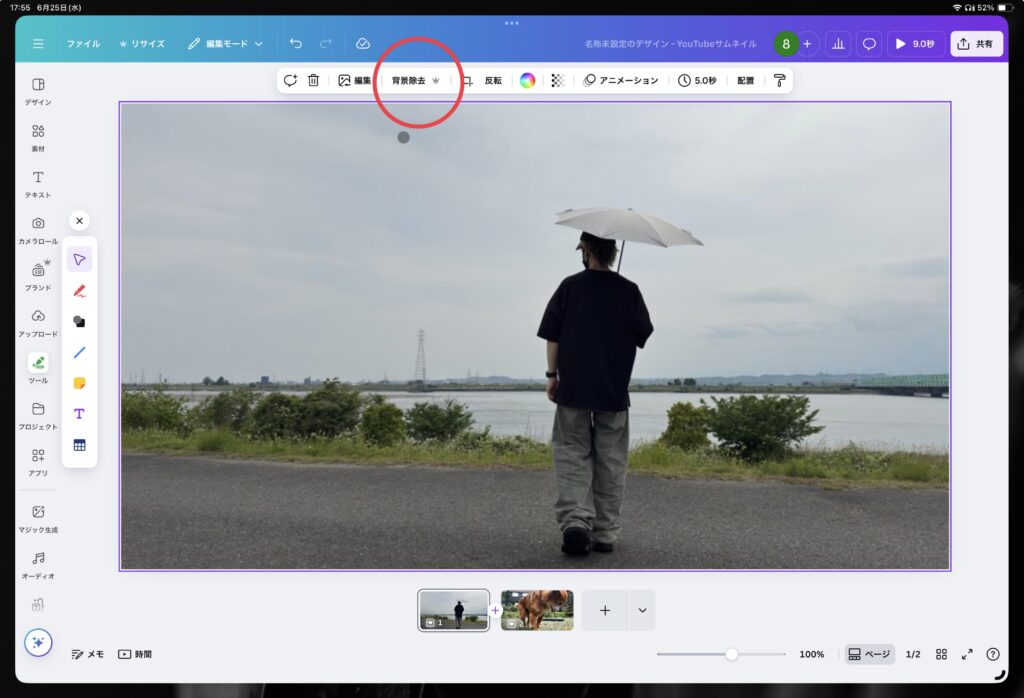
画像を選択して、こちらの背景除去をタップするだけです。
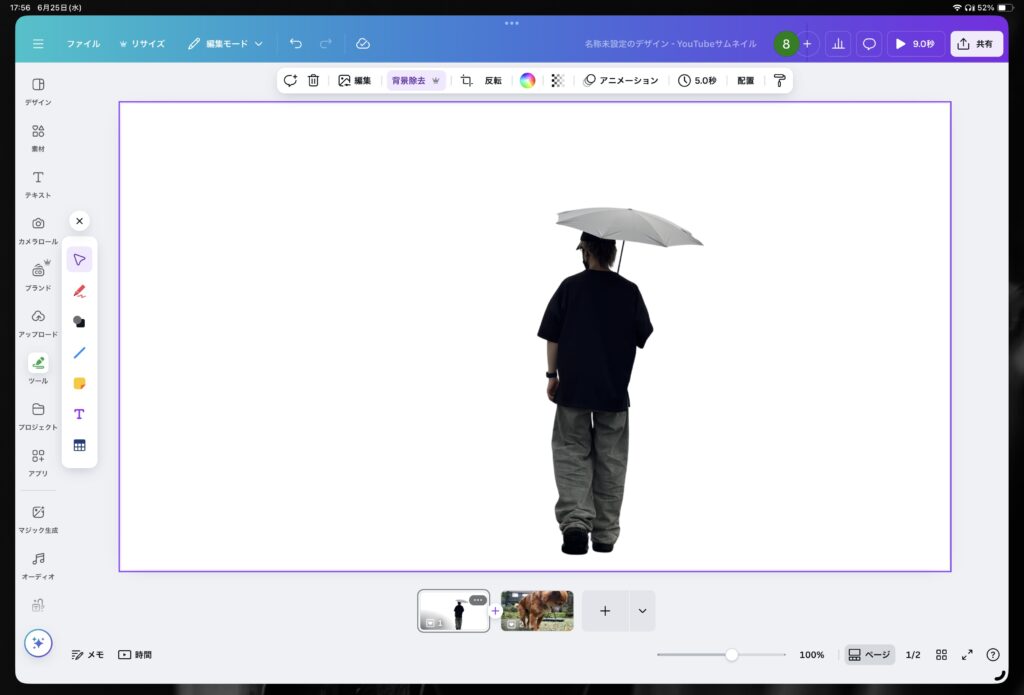
こんな感じで背景が透過されました。5秒くらいでできます。
ちゃんと傘のシャフト部分とか残ってますよね。パンツの太ももの隙間もしっかり抜けています。素晴らしい。
②背景の生成
そして背景を除去するだけではなくて、除去した上で新しく背景を作ることもできます。
こちらは編集タブ内のマジックスタジオという機能を使用します。背景生成を選択します。
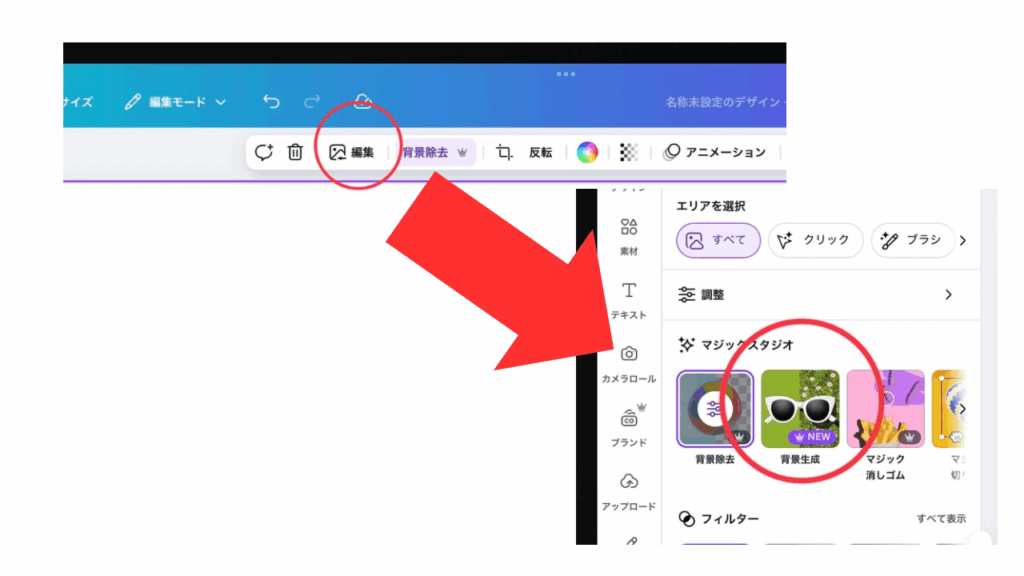
こんな感じでプロンプトを入力してみましょう。

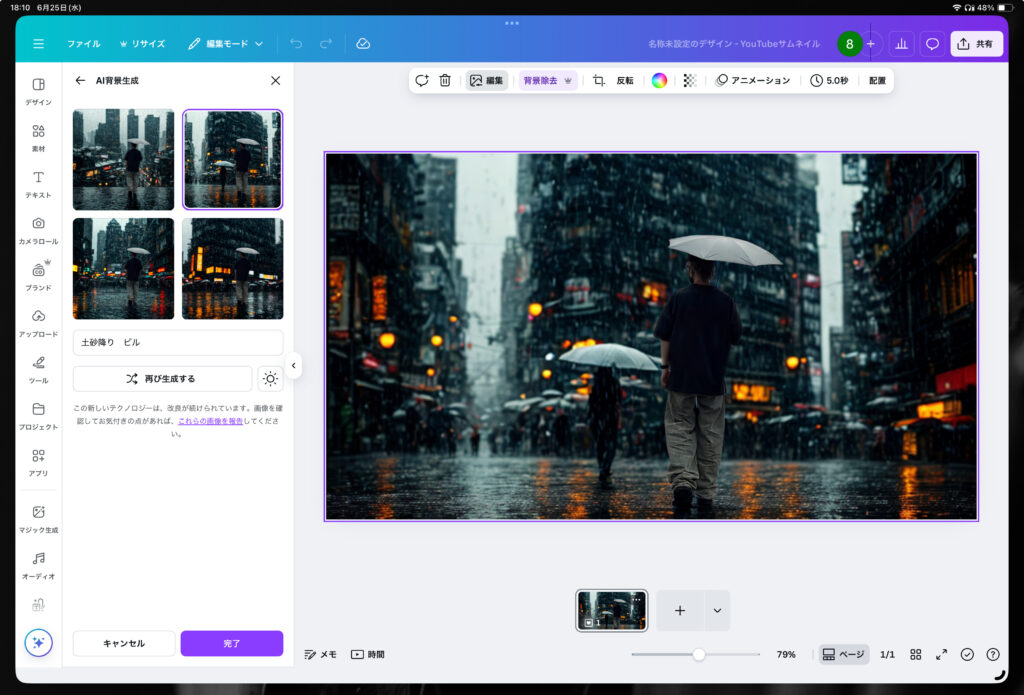
はい、どうでしょうか。これもめちゃくちゃすごいですよね。しかも10〜20秒くらいでできます。
イメージに合わせて背景を作り出してくれる上に、元の画像の明るさも生成背景に合わせて調整することができます。
背景除去→背景生成までがこれほどスピーディに行えるのは本当に便利です。
特にYouTubeのサムネイルやポスター作りをする時なんかに使えるので重宝しています。
③画像生成
Canva AIを使用して画像を生成することもできます。
しかもこの生成画像のクオリティがめちゃくちゃ高いんですよ。Appleさん、聞いてますか。
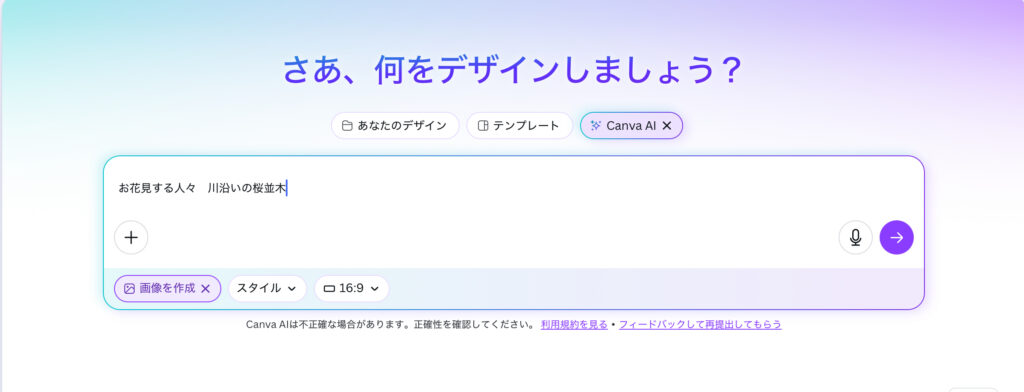
こんな感じにプロンプトを指定すると、

このように画像を生成してくれます。若干海外っぽい雰囲気になるのはまあ仕方ないかって感じ。
無料でも1ヶ月に何枚か生成できますが、がっつり使うのであれば有料版がオススメです。1ヶ月に500枚まで生成することができるようになります。十分すぎますね。
またこうして作成した画像を背景にして動画サムネイルを作ったりすることもできます。
逆に生成した画像から背景を除去して使用することもできますので、とにかく痒いところに手が届く素晴らしい仕様になっています。
④ブリッジ映像の作成
そして最後は最近追加された超絶機能です。
なんとCanva AI、画像だけではなく動画も生成してくれます。
マジック生成という機能に動画が追加されたんですよね。
短い数秒の動画を生成することができるので、これがYouTubeのブリッジ映像に使えるんですよ。
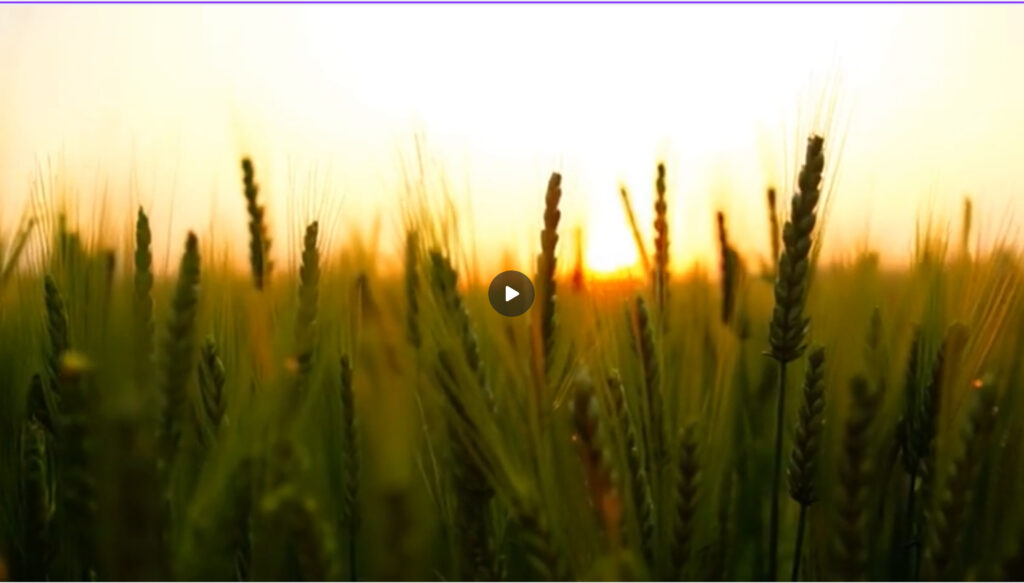
揺れる小麦 夕焼け で生成した動画の一部です。結構すごくないですか?
ちなみにこの機能はまだベータ版のようで、動物などを生成するとちょっと気持ち悪いことになります。
景色とかを生成するのがオススメです。ちなみに例の如くこの生成した動画からも背景を除去できます。なんでもありかよ。

Canva AI の注意点
めちゃくちゃ便利なCanva AIですが、使用する上で少しだけ注意事項もあります。
というかAIでのコンテンツ制作においてはまだまだ途上段階なので、全てのサービスで同じような注意が必要です。
コンテンツ著作権には十分にな注意が必要
まず第一に挙げられるのが著作権問題ですね。
AIの特性上ディープラーニングの際に広く遍くコンテンツを学習に使用します。結果的に出力されたコンテンツが、誰かの創作物に酷似している可能性が否定できないんですよね。
ちょいちょい炎上騒ぎになっていますからね。AIの著作権問題って。
十分に注意して使用しましょう。
また作成したコンテンツについても注意が必要です。
というのも作成したコンテンツの著作や所有権は自分のものになります。つまりしっかり責任を持って管理してね、ってことです。何か問題やトラブルがあったときにCanva側に責任を求めることはできませんので、しっかりと注意して使用しましょう。
暴力表現や他者が不快になるコンテンツの作成
上記の話と被ってきますが、暴力・性的表現、他社が不快になるコンテンツの作成は明確に禁じられています。
こう言った利用をしているとアカウントが停止されるリスクがあるだけでなく、刑事や民事での責任を負う可能性が出てきますのでやめましょう。
しっかりと良識を持って便利に活用するのが間違いないです。
まとめ|やっぱAIってすげえ。
いかがだったでしょうか。
いや完全に未来の世界を生きていますよ、我々って。
何をするにもAIの活用ができるようになってきていて、特にコンテンツ制作におけるAIの活用方法の進化は目覚ましいものがあります。
そもそもブログ記事だってChatGPTが書いてくれますからね。全てがAIで完結できます。
逆にそういったAIに負けないように面白いコンテンツを作らないといけないということですから、共存していきながら便利に活用していきましょう。
今日は以上です!
ありがとうございました!














コメント